Evita che il tuo account eBay venga rubato da un'email di supporto eBay falsa
TruffaConosciuto anche come: possibili infezioni da malware
Ottieni una scansione gratuita e controlla se il tuo computer è infetto.
RIMUOVILO SUBITOPer utilizzare tutte le funzionalità, è necessario acquistare una licenza per Combo Cleaner. Hai a disposizione 7 giorni di prova gratuita. Combo Cleaner è di proprietà ed è gestito da RCS LT, società madre di PCRisk.
Guida di rimozione di "eBay Email Scam"
Cos'è "eBay Email Scam"?
"eBay Email Scam" è un'email ingannevole in cui si afferma che gli account eBay dei destinatari potrebbero essere stati compromessi e utilizzati senza la loro autorizzazione. Il messaggio contiene un collegamento, che presumibilmente fornisce istruzioni dettagliate su come proteggere l'account. In realtà, facendo clic su di esso si accede a un sito Web di phishing progettato per rubare le credenziali dell'account eBay dei visitatori (email/nome utente e password). Questa email è una truffa e non ha alcuna relazione con la società di ecommerce eBay, né gli account degli utenti sono stati utilizzati in modo improprio.
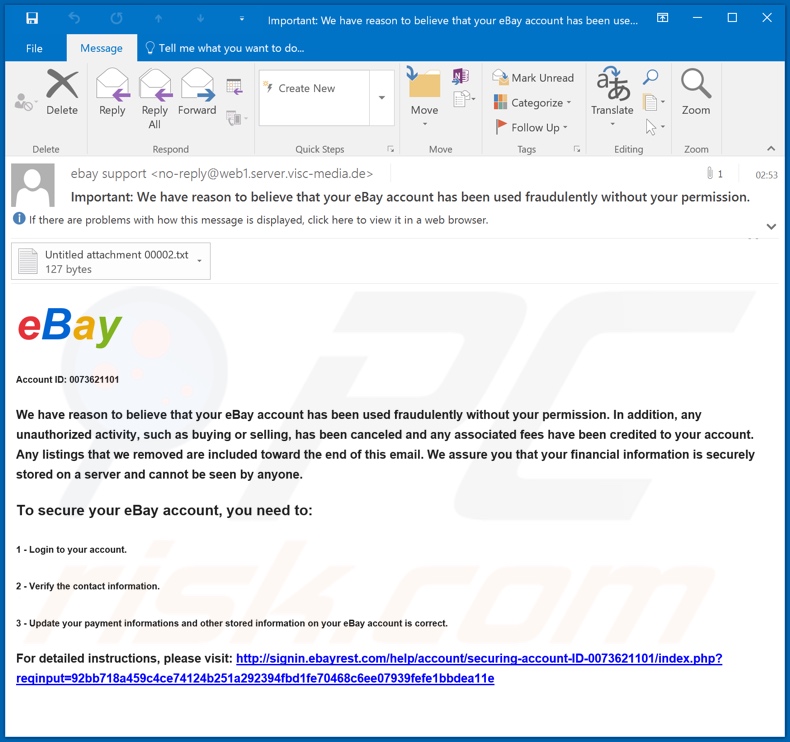
Si sostiene che questa è un'email dal supporto di eBay. Il messaggio afferma che c'è motivo di credere che gli account eBay dei destinatari siano stati utilizzati senza la loro autorizzazione o conoscenza. La truffa "rassicura" gli utenti sul fatto che qualsiasi attività fraudolenta e non autorizzata è stata interrotta. Pertanto, tutti gli acquisti e le vendite sono stati annullati, così come tutte le commissioni e i pagamenti. L'email afferma che tutti gli elenchi rimossi sono dettagliati nella parte inferiore del messaggio, il che probabilmente implica che sono stati compilati nel file di testo allegato (che è vuoto). Inoltre, i destinatari sono informati che i loro dettagli finanziari (ad esempio conti bancari, carte di credito) sono al sicuro. Per proteggere l'account, agli utenti viene richiesto di accedere per verificare ed aggiornare i contatti, il pagamento e altre informazioni. Il messaggio termina con un collegamento a un sito Web, che elenca istruzioni dettagliate. Tutte le affermazioni fatte in questa email sono false e questo vale anche per il sito, che è un'imitazione della pagina di accesso e registrazione ufficiale di eBay. Tutte le credenziali dell'account eBay inserite in questa falsa pagina web vengono rubate dai criminali informatici dietro questa truffa. Di conseguenza, l'account corrispondente viene rubato e quindi utilizzato in modo improprio dai truffatori. Può essere utilizzato per acquisti online e abusi simili, a seconda delle informazioni esatte accessibili tramite l'account. Se gli utenti hanno già provato ad accedere tramite questo sito fraudolento, si consiglia vivamente di cambiare immediatamente la propria password tramite il sito Web eBay legittimo e contattare l'assistenza ufficiale.
| Nome | eBay Email Scam |
| Tipo di minaccia | Phishing, truffa, ingegneria sociale, frode. |
| Falsi proclami | L'email afferma che gli account eBay dei destinatari sono stati utilizzati senza la loro autorizzazione. |
| Travestimento | L'email è mascherata da avviso del supporto di eBay. |
| Sintomi | Acquisti online non autorizzati, password di account online modificate, furto di identità, accesso illegale al computer. |
| Metodi distributivi | Email ingannevoli, annunci pop-up online non autorizzati, tecniche di avvelenamento da motori di ricerca, domini con errori di ortografia. |
| Danni | Perdita di informazioni private sensibili, perdita monetaria, furto di identità. |
| Rimozione dei malware (Windows) |
Per eliminare possibili infezioni malware, scansiona il tuo computer con un software antivirus legittimo. I nostri ricercatori di sicurezza consigliano di utilizzare Combo Cleaner. Scarica Combo CleanerLo scanner gratuito controlla se il tuo computer è infetto. Per utilizzare tutte le funzionalità, è necessario acquistare una licenza per Combo Cleaner. Hai a disposizione 7 giorni di prova gratuita. Combo Cleaner è di proprietà ed è gestito da RCS LT, società madre di PCRisk. |
Le email truffa sono comuni e vengono solitamente presentate come "ufficiali", "importanti", "urgenti", prioritarie ", ecc.. "TOYOTA LOTTERY ORGANIZATION", "Cyber attack from Iran Government", e "You will find a trojan" sono alcuni esempi di altri messaggi ingannevoli. Possono servire a vari scopi, come il furto di informazioni private dei destinatari (ad es. Credenziali dell'account, dettagli personali, informazioni bancarie), inducendoli a effettuare transazioni monetarie (ad es. Acquisti falsi, commissioni, pagamenti, multe) o per scaricare ed installare non affidabili o dannosi contenuto (ad es. trojan, ransomware e altro malware). Esiste una vasta gamma di modelli di truffa via e-mail, favoriti dall'uso di ingegneria sociale e tattiche di paura. Si consiglia di prestare attenzione all'apertura e all'affidabilità delle e-mail, in particolare quelle ricevute da mittenti sconosciuti o sospetti.
In che modo le campagne di spam infettano i computer?
Durante le campagne di spam vengono inviate migliaia di email ingannevoli con file infettivi allegati o collegati. Gli allegati possono essere in vari formati come archivi (ZIP, RAR) ed eseguibili (.exe, .run), documenti Microsoft Office e PDF, JavaScript e così via. Quando un file pericoloso viene eseguito, eseguito o aperto in altro modo, viene avviato il processo di infezione (ovvero, inizia il download e l'installazione di malware). Ad esempio, i documenti di Microsoft Office causano infezioni tramite comandi macro dannosi. Una volta aperto un documento MS Office, chiede agli utenti di abilitare i comandi macro (ovvero abilitare la modifica). Se le macro sono abilitate, inizia l'installazione di contenuto dannoso.
Come evitare l'installazione di malware
Email sospette ed irrilevanti non devono essere aperte, in particolare quelle ricevute da mittenti (indirizzi) sospetti e sconosciuti. Eventuali allegati o collegamenti contenuti in questi messaggi non devono mai essere aperti. Se il file allegato e collegato è pericoloso, aprirlo provocherà un'infezione. I collegamenti possono aprire siti di phishing e dannosi. Se ricevi un volume significativo di email, esegui regolarmente scansioni del sistema per assicurarti che nessun contenuto inaffidabile o dannoso sia stato infiltrato nel dispositivo attraverso di esse. Si consiglia di utilizzare le versioni di Microsoft Office rilasciate dopo il 2010. Le versioni più recenti hanno la modalità "Visualizzazione protetta", che impedisce alle macro dannose di avviare l'installazione di malware quando viene aperto un documento infettivo. Se hai già aperto allegati dannosi, ti consigliamo di eseguire una scansione con Combo Cleaner Antivirus per Windows per eliminare automaticamente il malware infiltrato.
Testo presentato nel messaggio "eBay Email Scam":
Subject: Important: We have reason to believe that your eBay account has been used fraudulently without your permission.
eBay
Account ID: 0073621101
We have reason to believe that your eBay account has been used fraudulently without your permission. In addition, any unauthorized activity, such as buying or selling, has been canceled and any associated fees have been credited to your account. Any listings that we removed are included toward the end of this email. We assure you that your financial information is securely stored on a server and cannot be seen by anyone.
To secure your eBay account, you need to:
1 - Login to your account.
2 - Verify the contact information.
3 - Update your payment informations and other stored information on your eBay account is correct.
For detailed instructions, please visit: -
Screenshot del sito Web eBay falso, progettato per rubare le credenziali dell'account eBay dei visitatori:
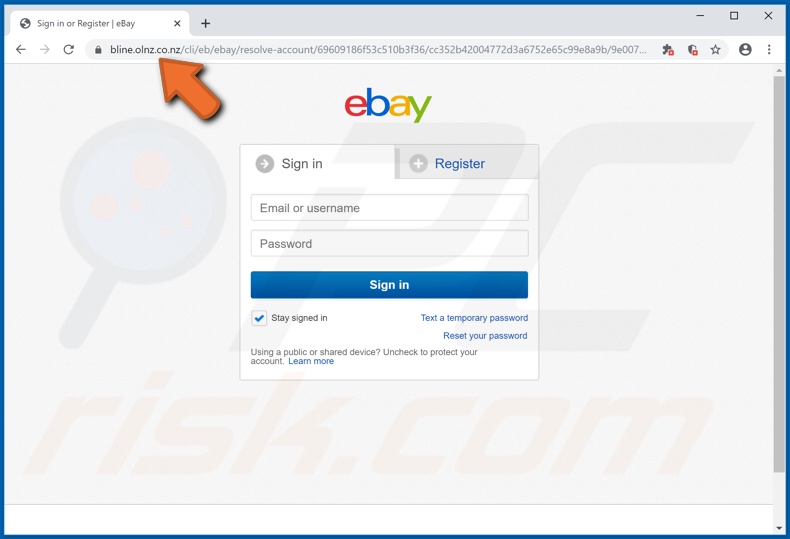
Rimozione automatica istantanea dei malware:
La rimozione manuale delle minacce potrebbe essere un processo lungo e complicato che richiede competenze informatiche avanzate. Combo Cleaner è uno strumento professionale per la rimozione automatica del malware consigliato per eliminare il malware. Scaricalo cliccando il pulsante qui sotto:
SCARICA Combo CleanerScaricando qualsiasi software elencato in questo sito, accetti le nostre Condizioni di Privacy e le Condizioni di utilizzo. Per utilizzare tutte le funzionalità, è necessario acquistare una licenza per Combo Cleaner. Hai a disposizione 7 giorni di prova gratuita. Combo Cleaner è di proprietà ed è gestito da RCS LT, società madre di PCRisk.
Menu:
- Cos'è "eBay Email Scam"?
- STEP 1. Rimozione manuale di possibili infezioni da malware.
- STEP 2. Controlla se il computer è pulito.
Come rimuovere un malware manualmente?
La rimozione manuale del malware è un compito complicato, in genere è meglio lasciare che i programmi antivirus o antimalware lo facciano automaticamente. Per rimuovere questo malware, ti consigliamo di utilizzare Combo Cleaner Antivirus per Windows. Se si desidera rimuovere manualmente il malware, il primo passo è identificare il nome del malware che si sta tentando di rimuovere. Ecco un esempio di un programma sospetto in esecuzione sul computer dell'utente:

Se hai controllato l'elenco dei programmi in esecuzione sul tuo computer, ad esempio utilizzando task manager e identificato un programma che sembra sospetto, devi continuare con questi passaggi:
 Download un programma chiamato Autoruns. Questo programma mostra le applicazioni che si avviano in automatico, i percorsi del Registro di sistema e del file system:
Download un programma chiamato Autoruns. Questo programma mostra le applicazioni che si avviano in automatico, i percorsi del Registro di sistema e del file system:

 Riavvia il tuo computer in modalità provvisoria:
Riavvia il tuo computer in modalità provvisoria:
Windows XP and Windows 7: Avvia il tuo computer in modalità provvisoria. Fare clic su Start, fare clic su Arresta, fare clic su Riavvia, fare clic su OK. Durante la procedura di avvio del computer, premere più volte il tasto F8 sulla tastiera finché non viene visualizzato il menu Opzione avanzata di Windows, quindi selezionare Modalità provvisoria con rete dall'elenco.

Video che mostra come avviare Windows 7 in "modalità provvisoria con rete":
Windows 8: Vai alla schermata di avvio di Windows 8, digita Avanzato, nei risultati della ricerca selezionare Impostazioni. Fare clic su Opzioni di avvio avanzate, nella finestra "Impostazioni generali del PC", selezionare Avvio. Fare clic sul pulsante "Riavvia ora". Il vostro computer ora riavvierà. in "Opzioni del menu di avvio avanzate." Fai clic sul pulsante "Risoluzione dei problemi", quindi fare clic sul pulsante "Opzioni avanzate". Nella schermata delle opzioni avanzate, fare clic su "Impostazioni di avvio". Fai clic sul pulsante "Restart". Il PC si riavvia nella schermata Impostazioni di avvio. Premere "5" per l'avvio in modalità provvisoria con rete.

Video che mostra come avviare Windows 8 in "modalità provvisoria con rete":
Windows 10: Fare clic sul logo di Windows e selezionare l'icona di alimentazione. Nel menu aperto cliccare "Riavvia il sistema" tenendo premuto il tasto "Shift" sulla tastiera. Nella finestra "scegliere un'opzione", fare clic sul "Risoluzione dei problemi", successivamente selezionare "Opzioni avanzate". Nel menu delle opzioni avanzate selezionare "Impostazioni di avvio" e fare clic sul pulsante "Riavvia". Nella finestra successiva è necessario fare clic sul pulsante "F5" sulla tastiera. Ciò riavvia il sistema operativo in modalità provvisoria con rete.

Video che mostra come avviare Windows 10 in "Modalità provvisoria con rete":
 Estrarre l'archivio scaricato ed eseguire il file Autoruns.exe.
Estrarre l'archivio scaricato ed eseguire il file Autoruns.exe.

 Nell'applicazione Autoruns fai clic su "Opzioni" nella parte superiore e deseleziona le opzioni "Nascondi posizioni vuote" e "Nascondi voci di Windows". Dopo questa procedura, fare clic sull'icona "Aggiorna".
Nell'applicazione Autoruns fai clic su "Opzioni" nella parte superiore e deseleziona le opzioni "Nascondi posizioni vuote" e "Nascondi voci di Windows". Dopo questa procedura, fare clic sull'icona "Aggiorna".

 Controllare l'elenco fornito dall'applicazione Autoruns e individuare il file malware che si desidera eliminare.
Controllare l'elenco fornito dall'applicazione Autoruns e individuare il file malware che si desidera eliminare.
Dovresti scrivere per intero percorso e nome. Nota che alcuni malware nascondono i loro nomi di processo sotto nomi di processo legittimi di Windows. In questa fase è molto importante evitare di rimuovere i file di sistema. Dopo aver individuato il programma sospetto che si desidera rimuovere, fare clic con il tasto destro del mouse sul suo nome e scegliere "Elimina"

Dopo aver rimosso il malware tramite l'applicazione Autoruns (questo garantisce che il malware non verrà eseguito automaticamente all'avvio successivo del sistema), dovresti cercare ogni file appartenente al malware sul tuo computer. Assicurati di abilitare i file e le cartelle nascoste prima di procedere. Se trovi dei file del malware assicurati di rimuoverli.

Riavvia il computer in modalità normale. Seguendo questi passaggi dovresti essere in grado di rimuovere eventuali malware dal tuo computer. Nota che la rimozione manuale delle minacce richiede competenze informatiche avanzate, si consiglia di lasciare la rimozione del malware a programmi antivirus e antimalware. Questi passaggi potrebbero non funzionare con infezioni malware avanzate. Come sempre è meglio evitare di essere infettati che cercare di rimuovere il malware in seguito. Per proteggere il computer, assicurati di installare gli aggiornamenti del sistema operativo più recenti e utilizzare un software antivirus.
Per essere sicuri che il tuo computer sia privo di infezioni da malware, ti consigliamo di scannerizzarlo con Combo Cleaner Antivirus per Windows.
Condividi:

Tomas Meskauskas
Esperto ricercatore nel campo della sicurezza, analista professionista di malware
Sono appassionato di sicurezza e tecnologia dei computer. Ho un'esperienza di oltre 10 anni di lavoro in varie aziende legate alla risoluzione di problemi tecnici del computer e alla sicurezza di Internet. Dal 2010 lavoro come autore ed editore per PCrisk. Seguimi su Twitter e LinkedIn per rimanere informato sulle ultime minacce alla sicurezza online.
Il portale di sicurezza PCrisk è offerto dalla società RCS LT.
I ricercatori nel campo della sicurezza hanno unito le forze per aiutare gli utenti di computer a conoscere le ultime minacce alla sicurezza online. Maggiori informazioni sull'azienda RCS LT.
Le nostre guide per la rimozione di malware sono gratuite. Tuttavia, se vuoi sostenerci, puoi inviarci una donazione.
DonazioneIl portale di sicurezza PCrisk è offerto dalla società RCS LT.
I ricercatori nel campo della sicurezza hanno unito le forze per aiutare gli utenti di computer a conoscere le ultime minacce alla sicurezza online. Maggiori informazioni sull'azienda RCS LT.
Le nostre guide per la rimozione di malware sono gratuite. Tuttavia, se vuoi sostenerci, puoi inviarci una donazione.
Donazione
▼ Mostra Discussione